บทความนี้เกี่ยวกับวิธีค้นหาช่องสัญญาณ WiFi ฟรีบนเราเตอร์และเปลี่ยนในการตั้งค่าเราเตอร์ เราจะพูดถึงความกว้างของช่องสัญญาณเครือข่ายไร้สายที่จะเลือกในช่วงความถี่ 2.4 GHz หรือ 5 GHz ทุกๆปีด้วยการแพร่หลายของเทคโนโลยีไร้สายความแออัดของเครือข่ายจะสูงขึ้นเรื่อย ๆ ซึ่งหมายความว่าหัวข้อของการเปลี่ยนช่องสัญญาณและการเปลี่ยนความกว้างมีความเกี่ยวข้องมากขึ้นเรื่อย ๆ ดังนั้นต่อไปฉันจะแสดงวิธีตรวจสอบการออกอากาศจากสมาร์ทโฟน Android หรือ iPhone โดยใช้โปรแกรมสแกนเนอร์ จากนั้นวิเคราะห์และค้นหาช่องสัญญาณ WiFi ฟรีที่ดีที่สุดกำหนดค่าและเปลี่ยนแปลงในความถี่ต่างๆบนเราเตอร์ TP-Link, Asus, D-Link, Zyxel Keenetic, Tenda, Netis, Upvel, Mercusys, Huawei และ Apple
เหตุใดฉันจึงต้องเปลี่ยนช่องสัญญาณ WiFi บนเราเตอร์ที่ 2.4 GHz หรือ 5 GHz
อย่างที่ทราบกันดีว่าตอนนี้ในเมืองใหญ่และเล็กอินเทอร์เน็ตไร้สายมีให้บริการเกือบทุกที่ แต่แม้ว่าช่วงความถี่ 5 GHz จะปรากฏขึ้นและกำลังพัฒนาอย่างช้าๆ แต่อุปกรณ์ส่วนใหญ่ยังคงทำงานที่ความถี่ 2.4 GHz อุดตัน "มากที่สุดที่ฉันไม่สามารถทำได้" (คุณสามารถอ่านเพิ่มเติมเกี่ยวกับความแตกต่างระหว่างช่วงเหล่านี้ได้ในสิ่งพิมพ์อื่นของฉัน)
จำนวนเราเตอร์ 2.4 GHz และ 5 GHz ที่ทำงานพร้อมกันนั้นเพิ่มขึ้นอย่างต่อเนื่อง และปรากฎว่าเครือข่ายท้องถิ่นจำนวนมากทำงานพร้อมกันในช่วงเดียวกันบนช่องสัญญาณ WiFi ที่แตกต่างกัน พวกมันรบกวนสัญญาณการข้ามซึ่งกันและกัน นอกจากนี้ใน 99% ของกรณีเราเตอร์ได้รับการกำหนดค่าให้เลือกช่องสัญญาณในโหมดอัตโนมัติและทำสิ่งนี้ไม่เพียงพอเสมอไป เป็นผลให้สัญญาณผสมรบกวนและรบกวนการทำงานของกันและกัน ด้วยเหตุนี้ความเร็วและคุณภาพของอินเทอร์เน็ตจึงลดลง
แต่ทุกอย่างก็ไม่เลวร้ายนักเนื่องจากมีช่องสัญญาณ wifi หลายช่องในช่วงนี้ซึ่งหมายความว่าเราสามารถเลือกช่องสัญญาณที่ว่างกว่าและกำหนดค่าเราเตอร์ของเราได้ ในรัสเซียและประเทศ CIS มีช่องให้ใช้งาน 13 ช่อง
นั่นคือเหตุผลที่ฉันแนะนำหลังจากการตั้งค่าเริ่มต้นของเราเตอร์โดยไม่พบช่องสัญญาณ WiFi ฟรีและทำการเปลี่ยนแปลง โดยเฉพาะอย่างยิ่งหากคุณวางแผนที่จะทำงานที่ 2.4 GHz
จะตรวจสอบความแออัดและค้นหาช่องสัญญาณ WiFi ฟรีที่ดีที่สุดได้อย่างไร?
เพื่อให้ทุกอย่างทำงานได้อย่างเสถียรและปราศจากสิ่งรบกวนก่อนอื่นคุณต้องตรวจสอบว่าช่องใดใช้กับจุดเชื่อมต่อของเพื่อนบ้านของคุณ ในการค้นหาช่องสัญญาณ wifi ฟรีมากที่สุดและเลือกช่องสัญญาณที่ดีที่สุดในสถานการณ์เฉพาะของคุณเราจะใช้เครื่องสแกนช่องสัญญาณ wifi ฟรีสำหรับสมาร์ทโฟนที่เรียกว่า Home WiFi Alert มีให้บริการฟรีสำหรับผู้ใช้ Android แต่สำหรับ iPhone ฉันจัดการเพื่อค้นหาเฉพาะคู่ที่ต้องชำระเงิน
เราติดตั้งและเรียกใช้หลังจากนั้นเราไปที่ส่วน "โครงสร้าง AP" และเลือกช่วง 2.4 Ghz ที่นี่พร้อมช่องทำเครื่องหมาย
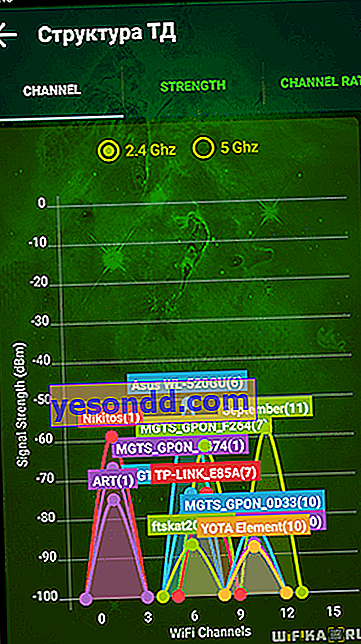
หลายคนจะมีภาพเดียวกันกับฉัน - จะมีเครือข่ายคู่ขนานจำนวนมากจากจุดเชื่อมต่อต่างๆที่มีความแรงในการรับสัญญาณต่างกัน มีตัวเลขอยู่ข้างชื่อ - นี่คือช่องที่ใช้งาน สามบน "10" สามบน "1" หนึ่งบน "6" และ "7"
ช่องสัญญาณ wifi ที่ดีที่สุดสำหรับเราเตอร์คืออะไร?
เพื่อคุณภาพการสื่อสารที่ดีที่สุดคุณต้องกำหนดค่าช่องสัญญาณใหม่และเลือกความถี่ที่แตกต่างจากความถี่ที่ใช้มากที่สุด 5 หน่วย ในกรณีของเราจากที่หนึ่งและที่สิบ (มี 12 คนโดยวิธีนี้)
ดังนั้นช่อง 5 และ 6 จึงดีที่สุดสำหรับฉัน แต่เนื่องจาก“ 6” มีอยู่แล้วเราจึงเลือก“ 5”
นอกจากนี้ยังมีโปรแกรมที่คล้ายกันสำหรับแล็ปท็อป - Inssider ติดตั้งเรียกใช้และจะเริ่มสแกนอากาศและกำหนดพารามิเตอร์ของแต่ละเครือข่ายในโซนการเข้าถึง เราจะสนใจพารามิเตอร์ "Channel"
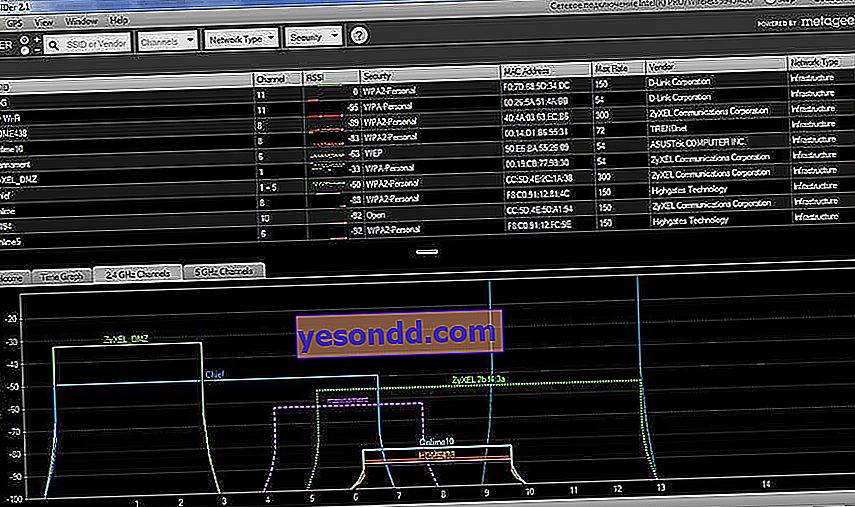
เพื่อความสะดวกนี่คือรายการโดยละเอียดของช่องที่ไม่ทับซ้อนกัน:
[1,6,11], [2,7], [3.8], [4.9], [5,10]
สังเกตไหมว่าฉันไม่ได้ระบุ 12 และ 13 ความจริงก็คือถ้าคุณมีเราเตอร์ที่ผลิตในหรือสำหรับอเมริกาก็จะมีเพียง 11 ช่องตามกฎหมายท้องถิ่น หลังจากคุณเลือกช่องฟรีที่เหมาะสมที่สุดแล้วคุณสามารถดำเนินการตั้งค่าบนเราเตอร์ได้
วิธีการเปลี่ยนช่องสัญญาณบนเราเตอร์ TP-Link WiFi
ในการเปลี่ยนช่องสัญญาณ WiFi บนเราเตอร์ TP-Link คุณต้องลงชื่อเข้าใช้แผงผู้ดูแลระบบที่ //192.168.0.1 ฉันได้พูดคุยเกี่ยวกับวิธีค้นหาข้อมูลสำหรับการอนุญาตในบทความอื่น โดยปกติการเข้าสู่ระบบและรหัสผ่านจะเหมือนกันและโดยค่าเริ่มต้นจะมีลักษณะเป็น "ผู้ดูแลระบบ"
จากนั้นไปที่ส่วนการตั้งค่าของโหมดไร้สายที่คุณต้องการเปลี่ยนช่องสัญญาณ WiFi ของ TP-Link นั่นคือ 2.4 GHz หรือ 5 GHz หากเราเตอร์ของคุณเป็นแบบดูอัลแบนด์ ใน "การตั้งค่าพื้นฐาน" ในแผงผู้ดูแลระบบ TP-Link ของความถี่ที่เลือกเรามองหารายการแบบเลื่อนลง "ช่อง" ที่นี่เราเลือกสิ่งที่เราต้องการซึ่งเราต้องกำหนดค่าเราเตอร์ใหม่ จากนั้นคลิกที่ปุ่ม "บันทึก"
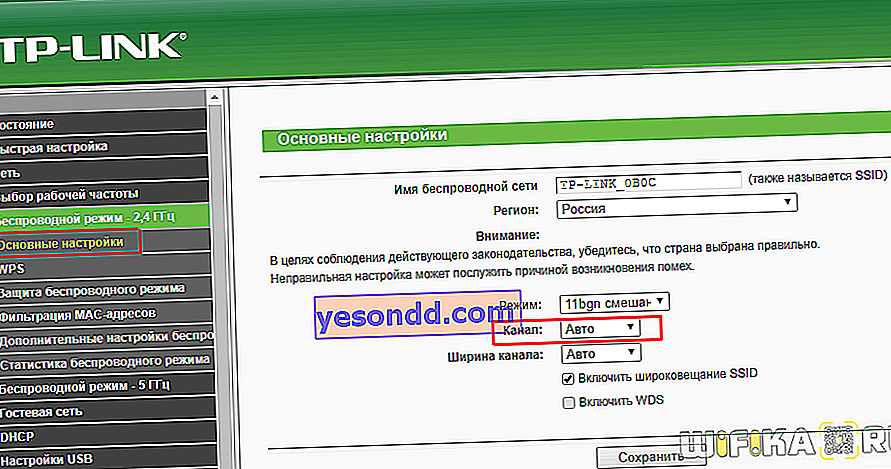
ในแผงควบคุมเราเตอร์ TP-Link เวอร์ชันใหม่เมนูเปลี่ยนช่องสัญญาณ WiFi จะอยู่ในแท็บ "การตั้งค่าเพิ่มเติม" ที่นี่คุณต้องไปที่ส่วน "เครือข่ายไร้สาย" และเลือกรายการเมนู "การตั้งค่าไร้สาย"
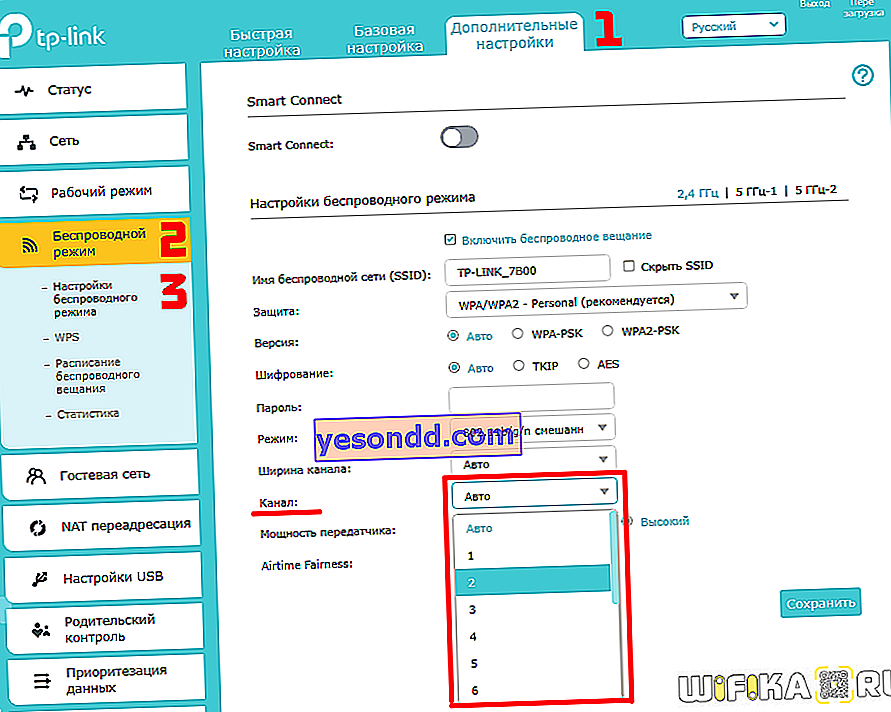
จะเลือกและเปลี่ยนช่องสัญญาณ wifi บนเราเตอร์ Asus ได้อย่างไร
ในการเปิดแผงการกำหนดค่า Asus คุณต้องพิมพ์ //192.168.1.1 ในเบราว์เซอร์ของคุณ ฉันหวังว่าคุณจะไม่มีปัญหาในการเข้าสู่การตั้งค่า ถ้าเป็นเช่นนั้นโปรดอ่านคำแนะนำโดยละเอียดของเรา ในเฟิร์มแวร์ใหม่บนเราเตอร์ Asus คุณต้องเปลี่ยนช่องสัญญาณ WiFi ไร้สายในส่วน "เครือข่ายไร้สาย" แท็บ "ทั่วไป"
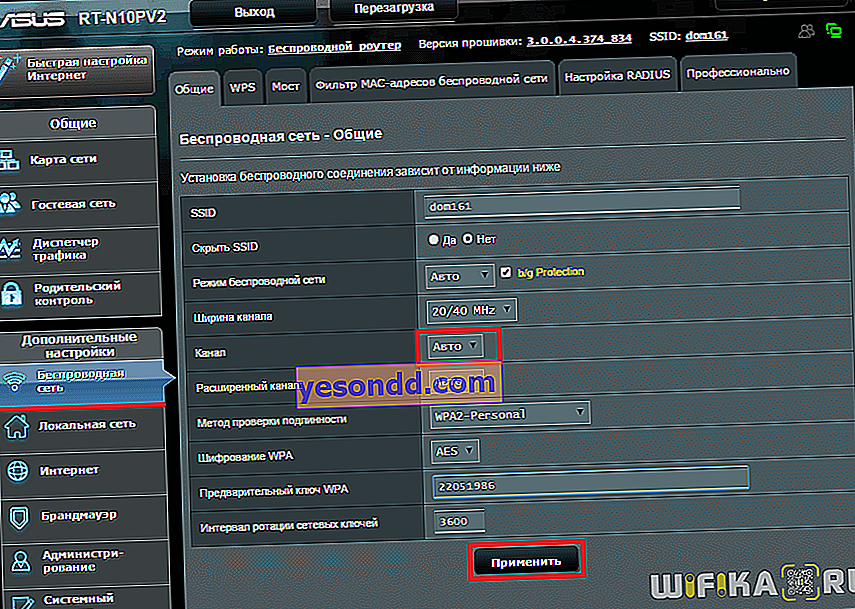
หากต้องการบันทึกให้คลิกที่ปุ่ม "ใช้" Zyxel, Keenetic
การเปลี่ยนช่องสัญญาณ WiFi ในเราเตอร์ Zyxel Keenetic
การกำหนดค่าตัวเลือกช่องสัญญาณ WiFi บนเราเตอร์ Zyxel Keenetic จะอยู่ในส่วนหัว "Wi-Fi" (เมนูด้านล่าง) ที่นี่ในแท็บ "จุดเชื่อมต่อ 2.4 GHz" พารามิเตอร์ทั้งหมดของสัญญาณไร้สายจะถูกรวบรวมไว้ในหน้าเดียวรวมถึงการเปลี่ยนช่องสัญญาณ
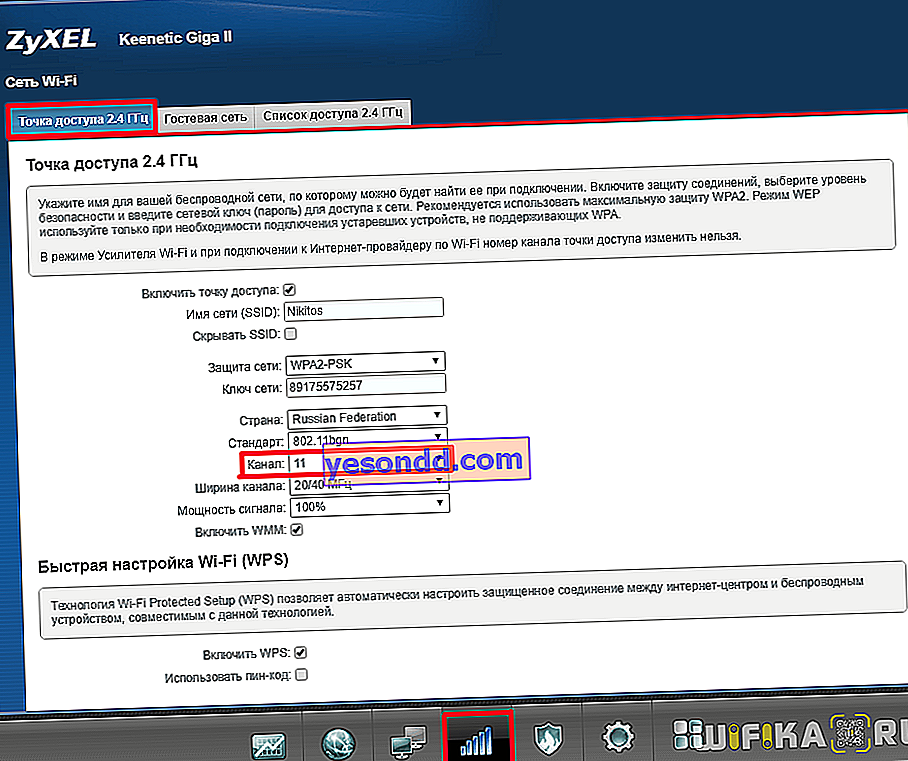
เลือกรายการที่ต้องการและคลิกที่ปุ่ม "ใช้" เพื่อเปิดใช้งาน
หากต้องการเลือกช่องสัญญาณเครือข่ายไร้สายบนเราเตอร์ Keenetic ใหม่ให้ไปที่ส่วน "เครือข่ายในบ้าน" และคลิกที่ลิงก์ "การตั้งค่าขั้นสูง"
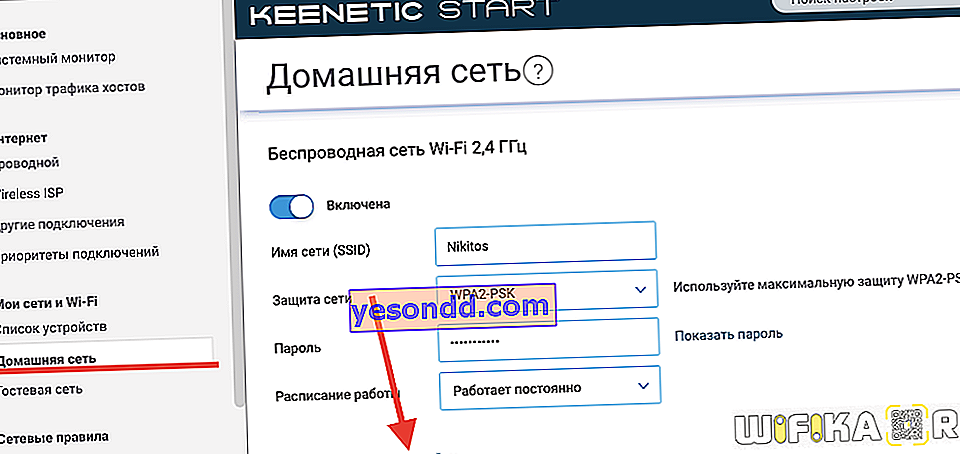
และในรายการ "ช่อง" ให้เลือกค่าที่ต้องการ
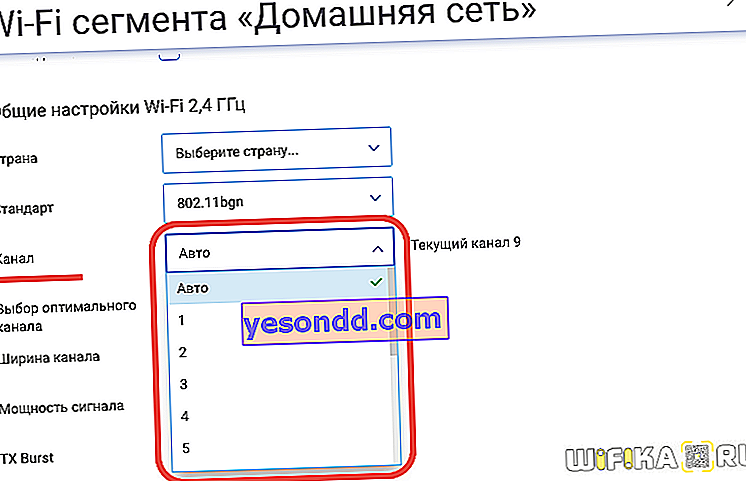
และเราบันทึกโดยไม่ต้องรีบูตเครื่อง D-Link
การเปลี่ยนช่องสัญญาณ WiFi บนเราเตอร์ D-Link
ตัวเลือกช่องสัญญาณ WiFi บนเราเตอร์ D-Link เกิดขึ้นในส่วนเมนู "Wi-Fi - การตั้งค่าพื้นฐาน" คุณสามารถไปที่ส่วนการตั้งค่าตามที่อยู่เดียวกับใน TP-Link
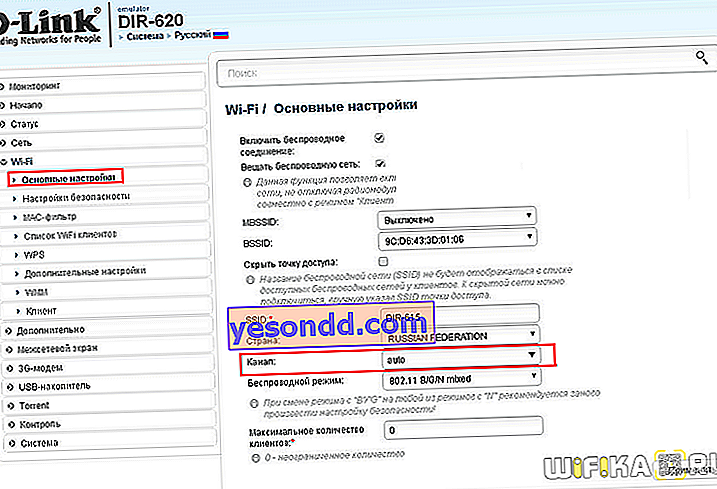
หลังจากเปลี่ยนพารามิเตอร์ความถี่ของช่องให้มีผลก่อนอื่นคุณต้องคลิกที่ปุ่ม "ใช้" จากนั้นบนปุ่มเครื่องหมายอัศเจรีย์สีแดงเพื่อไปยังหน้าอื่น ในที่สุดการกำหนดค่าทั้งหมดจะถูกบันทึกไว้
 Mercusys
Mercusys
กำลังเลือกช่องสัญญาณ WiFi บน Mercusys
ส่วนการตั้งค่าไร้สายบนเราเตอร์ Mercusys จะอยู่ในเมนู Advanced Settings - Wireless
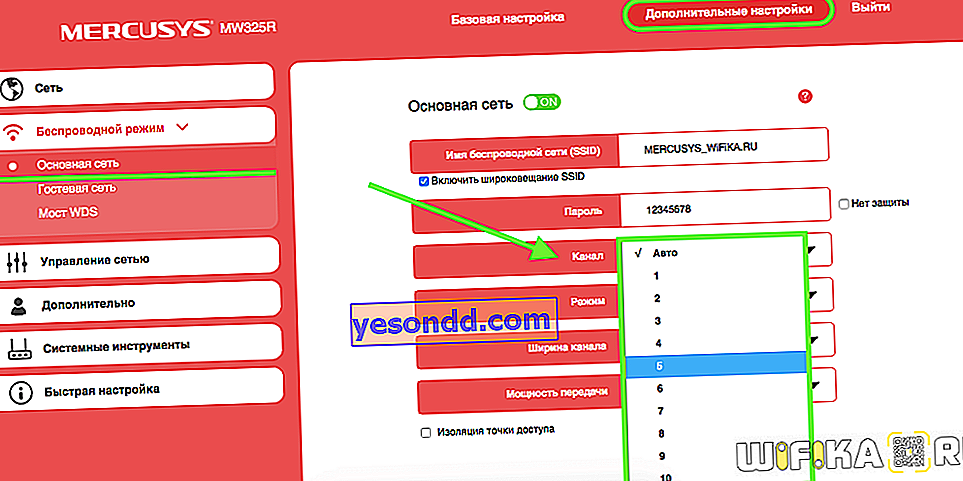
ที่นี่เราเลือกช่องสัญญาณ wifi ในรายการแบบเลื่อนลงที่เกี่ยวข้องและบันทึกการตั้งค่า Netis
การเปลี่ยนช่องสัญญาณไร้สายในเราเตอร์ Netis
โดยค่าเริ่มต้นเราเตอร์ Netis จะเลือกช่องสัญญาณ WiFi ที่ต้องการทำงานในขณะนี้อย่างอิสระ แต่เขาไม่ได้ทำอย่างเพียงพอเสมอไปดังนั้นจึงมีการตั้งค่าด้วยตนเองด้วย หากต้องการเปลี่ยนเป็น Netis ให้ไปที่แผงผู้ดูแลระบบและคลิกที่ปุ่ม "ขั้นสูง" เพื่อเข้าสู่การตั้งค่าขั้นสูง
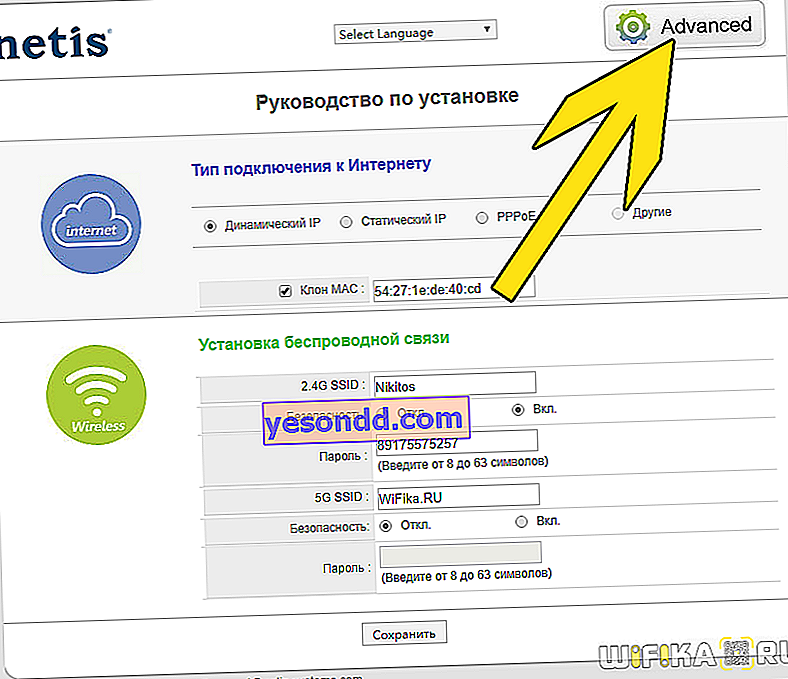
ที่นี่เราไปที่เมนูในส่วน "โหมดไร้สาย 2.4G" และเปิดลิงก์ "การตั้งค่า WiFi" ในหลาย ๆ ประเด็นที่เราจะพิจารณาแยกกันอย่างแน่นอนในอีกครั้งเราพบ 2 รายการนั่นคือ "พื้นที่" และ "ช่อง" ในช่องแรกเราจะตั้งค่าเป็น "EU" เนื่องจากในสหรัฐอเมริกา ("US") บางช่องถูกห้าม
และในวินาที - ช่องที่ถูกต้องเท่านั้นเอง
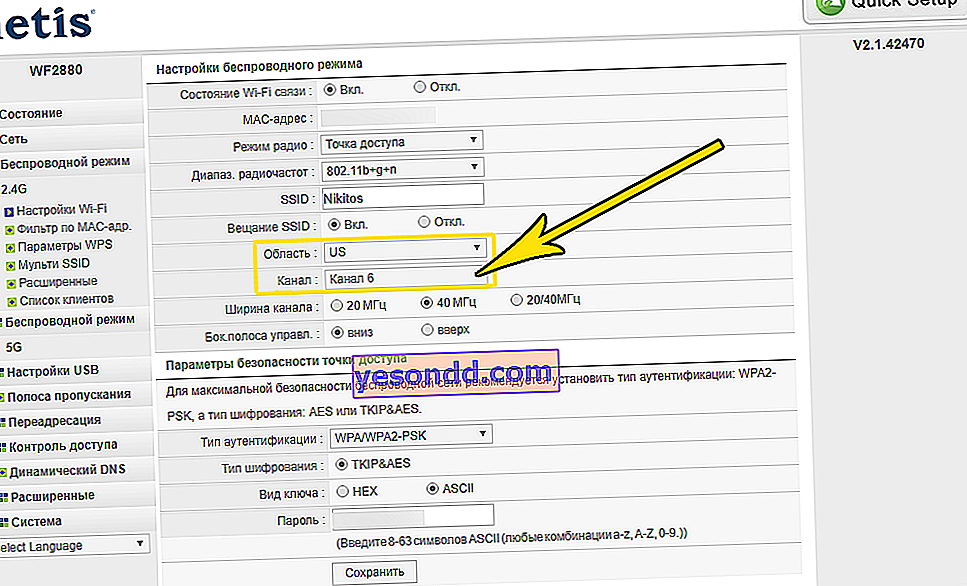
หลังจากนั้นโดยคลิกที่ปุ่ม "บันทึก" เราจะนำการเปลี่ยนแปลงไปใช้ เทนดา
จะเปลี่ยนช่องสัญญาณ wi-fi ใน Tenda ได้อย่างไร?
ตอนนี้เรามาดูวิธีเปลี่ยนช่องในการตั้งค่าบนเราเตอร์ Tenda ในการดำเนินการนี้ก่อนอื่นให้ลงชื่อเข้าใช้แผงผู้ดูแลระบบซึ่งอยู่ที่ที่อยู่เว็บ //192.168.0.1

ไปที่ส่วน "การตั้งค่า WiFi" ค้นหารายการ "ช่องสัญญาณและแบนด์วิดท์"

จากรายการแบบเลื่อนลง "ช่องสัญญาณ WiFi" เลือกหนึ่งใน 13

และเราบันทึกการตั้งค่า หลังจากรีบูตเราเตอร์ Tenda จะเริ่มทำงานกับช่องสัญญาณ WiFi ที่เลือก หากสถานการณ์เกี่ยวกับความเสถียรและความเร็วของเครือข่ายยังไม่ดีขึ้นให้ลองดำเนินการซ้ำโดยเปลี่ยนช่องสัญญาณ Wi-Fi เป็นช่องอื่น หัวเว่ย
การเปลี่ยนแปลงช่องสัญญาณ Wi-Fi บนเราเตอร์ Huawei
ในการเปลี่ยนหมายเลขช่องสัญญาณไร้สายบนเราเตอร์ไร้สายของ Huawei ด้วยตนเองคุณต้องไปที่เมนู "ฟังก์ชันเพิ่มเติม" และเปิดส่วนย่อย "การตั้งค่า Wi-Fi ขั้นสูง" ที่นี่ในคอลัมน์ "ช่อง" ให้เลือกค่าที่ต้องการ
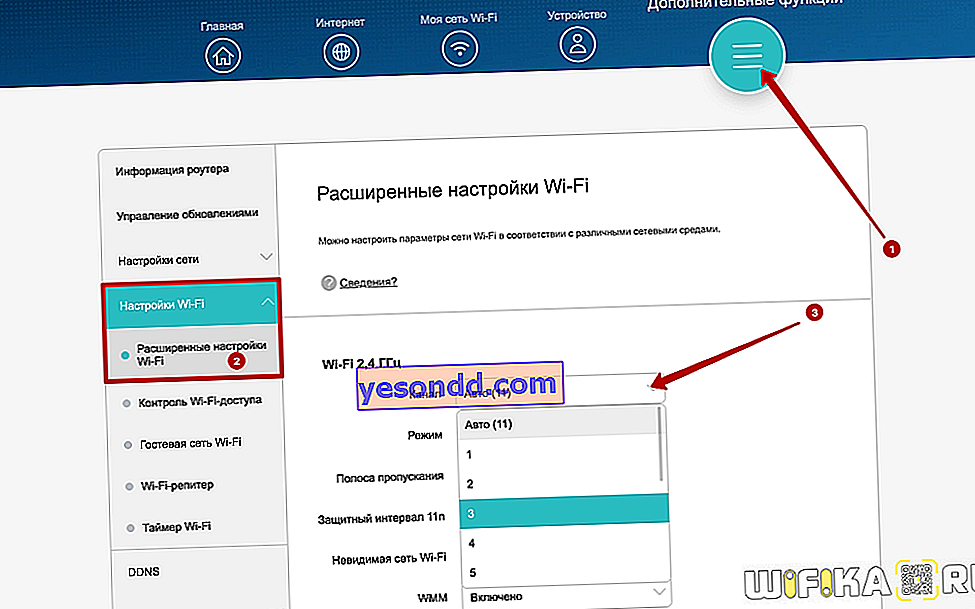 แอปเปิ้ล
แอปเปิ้ล
การเปลี่ยนช่องสัญญาณไร้สายที่ Apple Airport
ไปที่การตั้งค่าของเราเตอร์ Apple Airport น่าแปลกใจ แต่ก็มีความสามารถในการตั้งค่าช่องสัญญาณไร้สายของคุณเอง ทำไมฉันถึงพูดแบบนั้น? เพราะฉันคุ้นเคยมานานแล้วว่าแกดเจ็ตของ Apple ทั้งหมดเป็น "ของบางอย่างในตัวเอง" และการเข้าถึงฟังก์ชันการใช้งานมี จำกัด แต่ถึงแม้ในกรณีนี้นักพัฒนาจาก Cupertino ก็ไม่กล้าตั้งค่าเราเตอร์อัตโนมัติเต็มรูปแบบและปล่อยให้เรามีโอกาสกำหนดค่าบางอย่างด้วยตัวเอง
ดังนั้นเราจึงเรียกใช้โปรแกรม Airport Utility "การตั้งค่าด้วยตนเอง"

ค้นหาแท็บ "Wireless" ในรายการ "การเลือกช่องวิทยุ" ให้เปลี่ยน "อัตโนมัติ" เป็น "กำหนดเอง" ข้อมูลเกี่ยวกับช่องสัญญาณ WiFi ปัจจุบันจะปรากฏขึ้น เราสนใจ 2.4 GHz - ตอนนี้ช่องสัญญาณทำงานคือ "1" หากต้องการเปลี่ยนแปลงให้คลิกปุ่ม "แก้ไข"

เปลี่ยนส่วน 2.4 GHz เป็นส่วนอื่นแล้วคลิก "ตกลง"

จากนั้นเราบันทึกการตั้งค่าและรีบูตเราเตอร์ด้วยปุ่มอัปเดตที่มุมล่างขวา หากคุณภาพการเชื่อมต่อไม่ดีขึ้นเราจะทำเช่นเดียวกันและเปลี่ยนช่องสัญญาณ wifi เป็น Apple Airport อีกครั้งจนกว่าจะพบช่องสัญญาณที่เหมาะสมที่สุด
การเปลี่ยนช่องสัญญาณไร้สายบนเราเตอร์ของ Apple ผ่าน iPhone
เปลี่ยนช่องบนเครือข่าย 2.4. และ 5 GHz บนเราเตอร์ Apple AirPoert คุณยังสามารถทำได้หากคุณไม่มีคอมพิวเตอร์อยู่ในมือโดยใช้ iPhone โดยไปที่แอปพลิเคชันสนามบิน

คลิกที่ภาพของเราเตอร์

ป้อนรหัสผ่าน


และคลิกที่ปุ่ม "เปลี่ยน"

จากนั้นเปิดรายการ "ขั้นสูง" และไปที่ "การตั้งค่า Wi-Fi"


ไปที่ "ช่องวิทยุ" ที่นี่

เราปิดการใช้งานสวิตช์ "ช่องอัตโนมัติ" และเลือกรายการที่เราต้องการด้วยตนเอง

จากนั้นเราบันทึกการเปลี่ยนแปลงทั้งหมดโดยคลิกที่ปุ่ม "เสร็จสิ้น" ที่มุมขวาบน อัพเวล
การเลือกช่องสัญญาณบนเราเตอร์ Upvel
การตั้งค่าพารามิเตอร์ช่องสัญญาณในเราเตอร์ Upvel จะทำในเมนู "เครือข่าย Wi-Fi - พื้นฐาน" คุณสามารถเปลี่ยนความกว้างของช่องได้ที่นี่
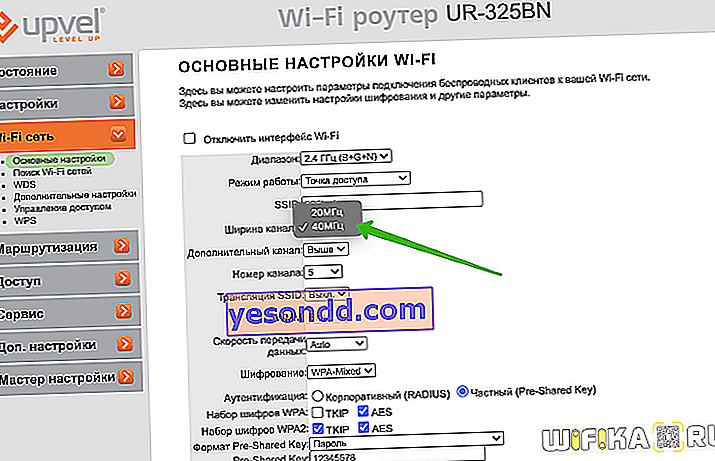
และความหมายของมัน

การเปลี่ยนช่องสัญญาณไร้สายบนเราเตอร์อื่น ๆ
ในขณะนี้การเปลี่ยนช่องสัญญาณ wifi เกี่ยวข้องกับ 2.4 GHz เท่านั้น ผู้ที่ใช้ 5 GHz สามารถหายใจได้ง่ายในตอนนี้มีน้อยคนที่ใช้ความถี่นี้และไม่ได้บรรทุกหนักเกินไป
ฉันยังแนบภาพการตั้งค่าสำหรับการเปลี่ยนช่องสัญญาณ wifi ในบางรุ่นจากผู้ผลิตรายอื่น:
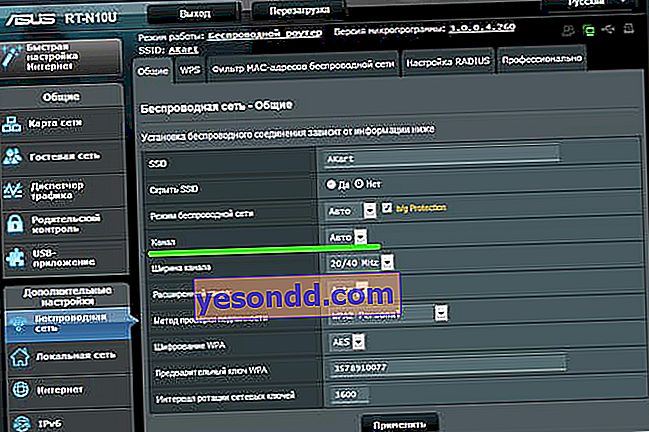 ช่องเราเตอร์ Asus ที่ใช้รุ่น RT-N10U เป็นตัวอย่าง
ช่องเราเตอร์ Asus ที่ใช้รุ่น RT-N10U เป็นตัวอย่าง ช่องเราเตอร์B.1 TP Link โดยใช้รุ่น TL-MR3020 เป็นตัวอย่าง
ช่องเราเตอร์B.1 TP Link โดยใช้รุ่น TL-MR3020 เป็นตัวอย่าง 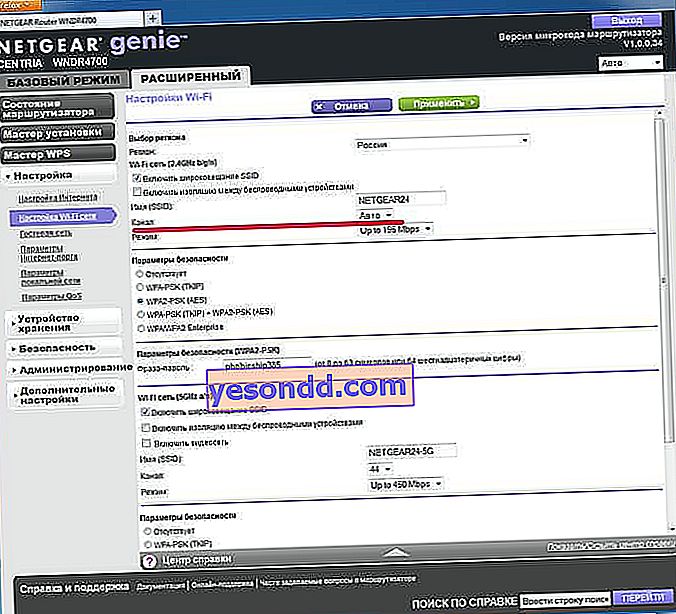 ช่องเราเตอร์ Netgear โดยใช้รุ่น WNDR4700
ช่องเราเตอร์ Netgear โดยใช้รุ่น WNDR4700 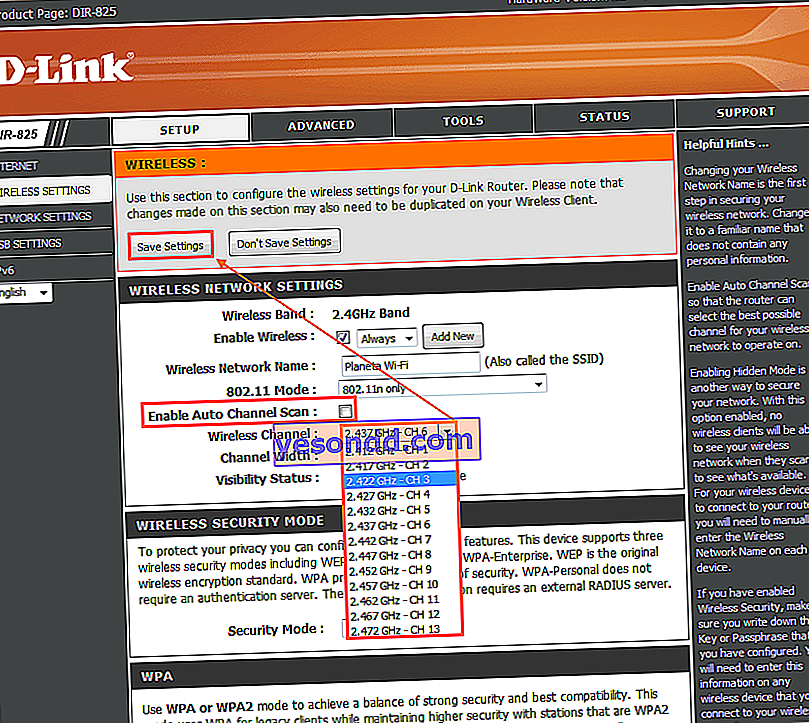 การตั้งค่าช่องบน D Link โดยใช้ DIR-825 เป็นตัวอย่าง
การตั้งค่าช่องบน D Link โดยใช้ DIR-825 เป็นตัวอย่าง 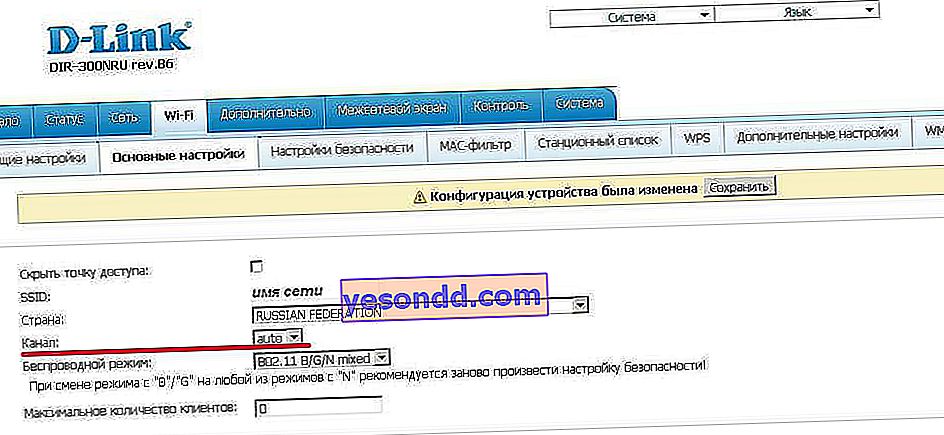 การตั้งค่าช่องบน D Link DIR-300NRU B.6
การตั้งค่าช่องบน D Link DIR-300NRU B.6 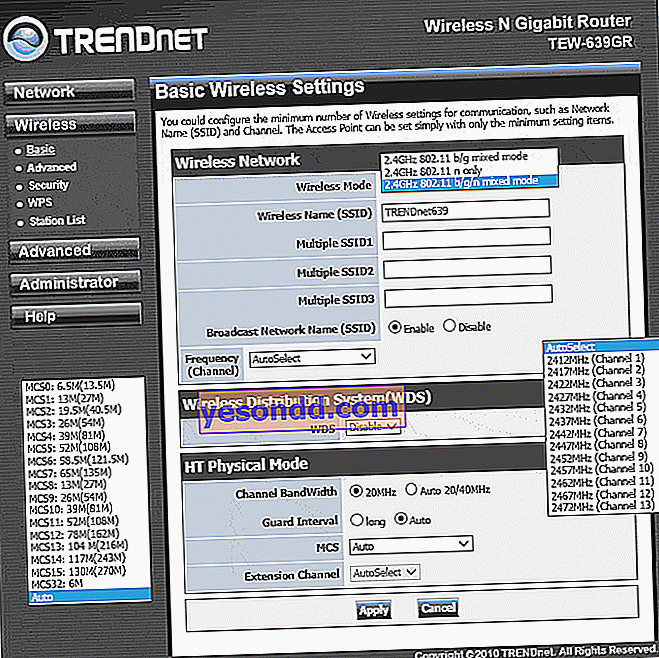 การปรับช่องสัญญาณบน Trendnet TEW-639GR
การปรับช่องสัญญาณบน Trendnet TEW-639GRเมื่อเปลี่ยนเราเตอร์หรือผู้ให้บริการคุณต้องตรวจสอบให้แน่ใจว่าตัวเลือกของช่องสัญญาณไร้สายนั้นไม่สูญหายไป มิฉะนั้นคุณจะคิดว่าผู้กระทำผิดของปัญหาคือตัวดำเนินการหรืออุปกรณ์ใหม่ แต่ในความเป็นจริงแล้วสิ่งทั้งหมดอยู่ในการตั้งค่าเครือข่ายที่ไม่ได้บันทึก
